Как восстановить кнопку «Гибернация» в Ubuntu 12.04
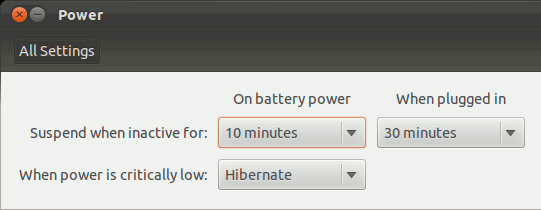
Коротко: зачем убрали «Гибернацию» в Ubuntu 12.04
Ubuntu отключила пункт «Гибернация», потому что на многих конфигурациях он работал ненадёжно. На новых моделях аппаратное обеспечение может не поддерживать suspend-to-disk по умолчанию, а иногда гибернация приводила к потере данных — например, когда система не удавалось корректно «разбудить». Чтобы не показывать пользователю неработающую функцию, её сделали скрытой, за исключением «Ubuntu Certified» машин.
Важно: если вы не видите кнопку «Гибернация», это обычно означает, что ваша модель не прошла сертификацию или не была протестирована для этой функции.
Где сейчас можно найти настройку гибернации
Параметр гибернации можно найти в настройках питания: Раздел «Power» → «When power is critically low» (при критически низком заряде батареи) — там можно выбрать действие «Hibernate». Это не значит, что графическая кнопка появится в меню, но сама функциональность может работать.
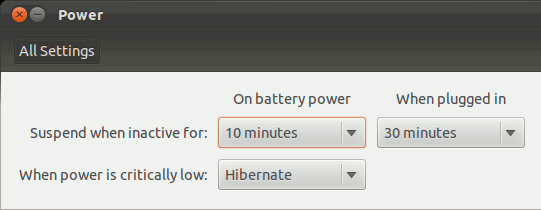
Проверка: поддерживает ли ваш ПК гибернацию
Прежде чем вносить изменения, обязательно проверьте, работает ли гибернация на вашем железе.
- Сохраните все данные и закройте программы. Гибернация завершит текущую сессию и выключит питание.
- Откройте терминал.
- Выполните:
pm-hibernateЕсли система успешно уходит в гибернацию и затем корректно загружается в предыдущую сессию, значит аппаратно и со стороны ПО гибернация поддерживается. Если система не просыпается или теряются данные — не используйте гибернацию.
Важно: тест выполняйте только после резервного сохранения данных. Некоторые компьютеры действительно не «просыпаются» и это может привести к потере несохранённых данных.
Как вернуть пункт «Гибернация» в меню
Если ваша машина успешно прошла тест pm-hibernate, можно добавить правило в PolicyKit, чтобы включить гибернацию по умолчанию.
- Откройте терминал.
- Запустите редактор с правами администратора (например, nano):
sudo nano /etc/polkit-1/localauthority/50-local.d/com.ubuntu.desktop.pkla- Вставьте в файл следующее содержимое:
[Re-enable hibernate by default]
Identity=unix-user:*
Action=org.freedesktop.upower.hibernate
ResultActive=yes- Сохраните файл (Ctrl+O), затем выйдите (Ctrl+X).
- Перезагрузите компьютер или выйдите и войдите в сессию.
После перезагрузки пункт «Гибернация» должен появиться в меню питания.
Примечание: если вы используете другое средство управления питанием или systemd, действие может называться иначе (например, org.freedesktop.login1.hibernate). В этом случае используйте соответствующий Action.
Отладка: типичные причины, почему гибернация не работает
- Отсутствует или недостаточный swap: для классической гибернации требуется swap раздел или файл размером не меньше объёма оперативной памяти (RAM) или настроенный resume-offset для swapfile. Если swap меньше RAM, гибернация может завершиться неудачей.
- Шифрование и resume: при шифровании раздела swap может требоваться дополнительная конфигурация, чтобы восстановление прошло корректно.
- Драйверы устройств: проприетарные видео- или сетевые драйверы иногда ломают процесс пробуждения.
- BIOS/UEFI: устаревшая или buggy прошивка может мешать корректному восстановлению после гибернации.
- Критические баги ядра: для некоторых аппаратных комбинаций требуется патч ядра или обновление ядра.
Если гибернация вызывает зависание при пробуждении или потерю данных, отключите её и используйте альтернативы (ниже).
Альтернативные подходы
- Suspend (спящий режим): быстрое и надёжное решение для кратких простоев. Потребляет немного энергии, сессия сохраняется в оперативной памяти.
- uswsusp (s2disk): пакет uswsusp иногда работает там, где PM-utils не справляется. Установите: sudo apt-get install uswsusp и протестируйте команду s2disk.
- Systemd (на более новых системах): systemctl hibernate — применимо, если systemd корректно настроен.
- Создание резервных копий и регулярное сохранение работы как мера предосторожности.
План тестирования и критерии приёмки
Критерии приёмки:
- Система выполняет pm-hibernate и выключается.
- После включения питание восстанавливается в прежнюю сессию без потери данных.
- Сеть и периферия (видео, мышь, клавиатура) корректно работают после пробуждения.
Тестовый план (короткий):
- Создать резервную копию важных данных.
- Убедиться, что swap ≥ объёма RAM или настроен правильно.
- Запустить pm-hibernate.
- Подождать завершения и полностью выключить питание.
- Включить и проверить рабочее состояние приложений и файлов.
- Повторить трижды, чтобы исключить случайные сбои.
Контроль безопасности и приватности
Гибернация записывает содержимое оперативной памяти на диск (в swap). Если на диске нет шифрования, конфиденциальные данные могут оказаться доступными извне. При высоких требованиях к безопасности используйте зашифрованный swap или избегайте гибернации.
Быстрый список действий для разных ролей
- Пользователь: Провести тест pm-hibernate, затем добавить файл PolicyKit, перезагрузить.
- Системный администратор: Проверить swap, шифрование, обновить драйверы и BIOS, провести батч-тесты на нескольких машинах.
- Разработчик ПО: Логировать ошибки при resume, проверять совместимость с драйверами и ядром.
Словарь (1 строка)
- Гибернация: сохранение состояния в swap и полное выключение питания; при включении восстанавливается сессия.
- Suspend: переход в низкоэнергетический режим, состояние хранится в RAM.
- pm-hibernate: утилита для инициирования гибернации.
- PolicyKit (polkit): система авторизации действий в Linux.
- uswsusp: набор утилит для управления гибернацией (включая s2disk).
Когда не стоит включать гибернацию
- Если вы часто работаете с несохранёнными данными и не можете рисковать потерями.
- Если на машине мало swap или сложная конфигурация шифрования без корректной настройки resume.
- Если ваше оборудование не прошло тесты восстановления после гибернации.
Итог: гибернация полезна, когда она надёжна. Протестируйте её заранее и убедитесь в наличии резервов и шифрования, если нужно.
Краткое резюме:
- Протестируйте pm-hibernate перед включением функции.
- Добавьте правило PolicyKit, если тест прошёл успешно.
- Проверьте swap, драйверы и BIOS при проблемах.
- Рассмотрите uswsusp или suspend как альтернативы.
Важно: всегда делайте резервные копии перед экспериментами с режимами питания.
Похожие материалы

Троян Herodotus: как он действует и как защититься

Включить новое меню «Пуск» в Windows 11

Панель полей PivotTable в Excel — руководство

Включить новый Пуск в Windows 11 — инструкция

Дубликаты Диспетчера задач в Windows 11 — как исправить
